wps中excel文字横列变竖列
我们在使用Excel时,会有各种各样的问题,比如小编在这儿来问一下大家,如何快速将电脑Excel中的竖列变成横列?如果小伙伴都不会设置的话,小编就来为大家介绍一下吧。
具体如下:
1. 第一步,点击并打开需要将竖列快速变成横列的Excel工作簿。
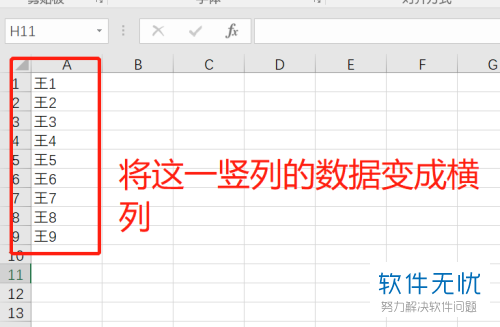
2. 第二步,选中需要下图单元格中的所有数据,右击点击复制选项,或者我们按键盘上的快捷键“Ctrl + C”进行复制。
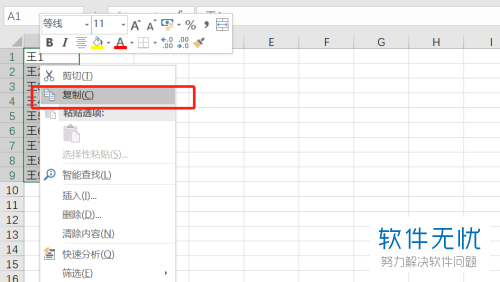
3. 第三步,我们可以在该工作簿的空白地方或者新建一个工作簿来右击选择粘贴选项,或者按键盘上的快捷键“Ctrl + V”进行粘贴。

4. 第四步,小编在这儿要给大家提个醒,我们需要修改粘贴的内容,点击下图圈出的Ctrl右边的下拉箭头,接着点击下拉选择中的选择性粘贴“转置”选项。
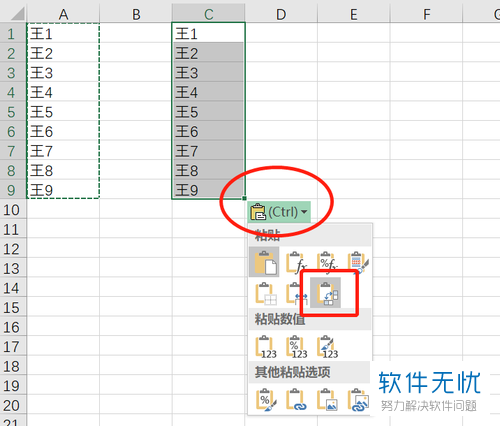
5. 这样,我们就成功将电脑Excel中的竖列快速变成了横列。
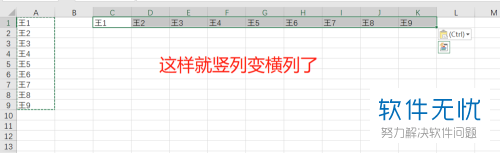
以上就是电脑Excel的竖列快速变成横列如何设置的方法。
猜你喜欢
更多-
 如何在2019版WPS中为文字添加着重号?
如何在2019版WPS中为文字添加着重号?卡饭教程 · 其他 2019-03-14
-
 如何在WPS中更改文字方向?
如何在WPS中更改文字方向?卡饭教程 · 其他 2019-03-27
-
 如何在WPS中为文字添加倾斜效果?
如何在WPS中为文字添加倾斜效果?卡饭教程 · 其他 2019-03-28
-
 wps中excel表格固定某一行方法
wps中excel表格固定某一行方法卡饭教程 · excel 2016-04-27
-
 WPS中Excel怎么安装使用宏插件?
WPS中Excel怎么安装使用宏插件?卡饭教程 · excel 2016-10-08
-
 cad中的文字如何设置为竖向显示 文字垂直显示的设置方法
cad中的文字如何设置为竖向显示 文字垂直显示的设置方法卡饭教程 · 其他 2017-11-27
-
 怎么在WPS中设置根据表格内容自动调整列宽
怎么在WPS中设置根据表格内容自动调整列宽卡饭教程 · 其他 2019-01-18
-
 怎么在WPS中设置文字大小?
怎么在WPS中设置文字大小?卡饭教程 · 其他 2019-03-31
-
 怎么对wps中excel文档内的文字方向进行修改
怎么对wps中excel文档内的文字方向进行修改卡饭教程 · 其他 2019-04-10
-
 怎样对WPS中所有文字进行自动编号
怎样对WPS中所有文字进行自动编号卡饭教程 · wps 2016-08-05
